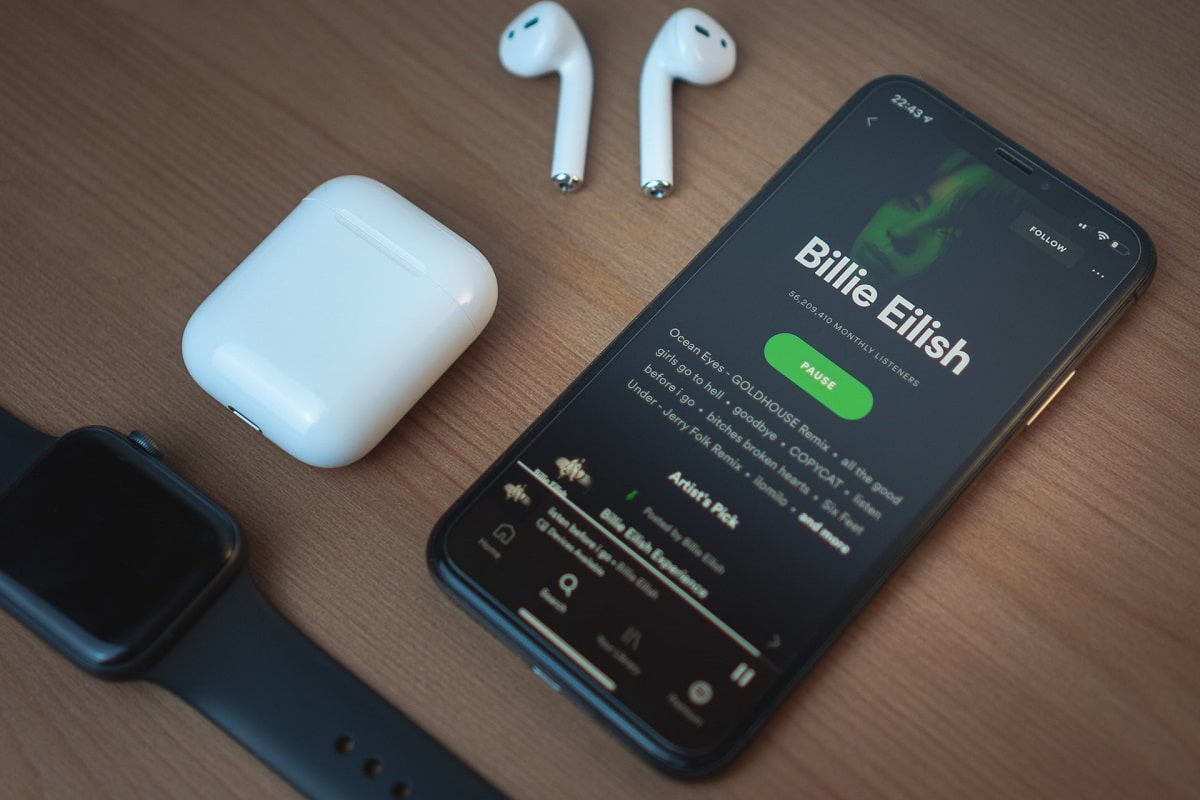
Även om det är sant att de flesta användare av Apple, vi använder musiktjänsten som företaget erbjuder, äpple MusicAndra, på grund av smak, gränssnitt eller pris, föredrar Spotify. När vi lyssnar på musik på Spotify, Har du någonsin lagt märke till en besvärlig paus som inträffar i slutet av en låt, kanske lite längre än vi skulle vilja, strax innan nästa låt börjar? Vi fixar det med crossfade.
Detta sker bland annat på grund av de lugna inledningar eller utgångar som låtarna brukar ha, läggs till transaktioner som görs av musiktjänsterna själva. Det kan till och med vara distraherande när du lyssnar på musik för att fokusera mer på en uppgift, eller när du använder din Spotify-musiktjänst för att liva upp en fest, det bästa som kan hända dig är naturligtvis inte en paus i musiken för att bryta den uppnådda feststämningen
Lyckligtvis erbjuder killarna på Spotify en rad alternativ skapade för att förbättra användarupplevelsen i detta avseende, inklusive förmågan att korsa låtar, crossfade.
Om du aktiverar denna crossover-funktion och ställer in parametrarna korrekt i Spotify-inställningarna, du kommer aldrig att ha de där irriterande pauserna mellan låtarna igen. Låt oss se hur man gör det!
Vad är Crossfade?
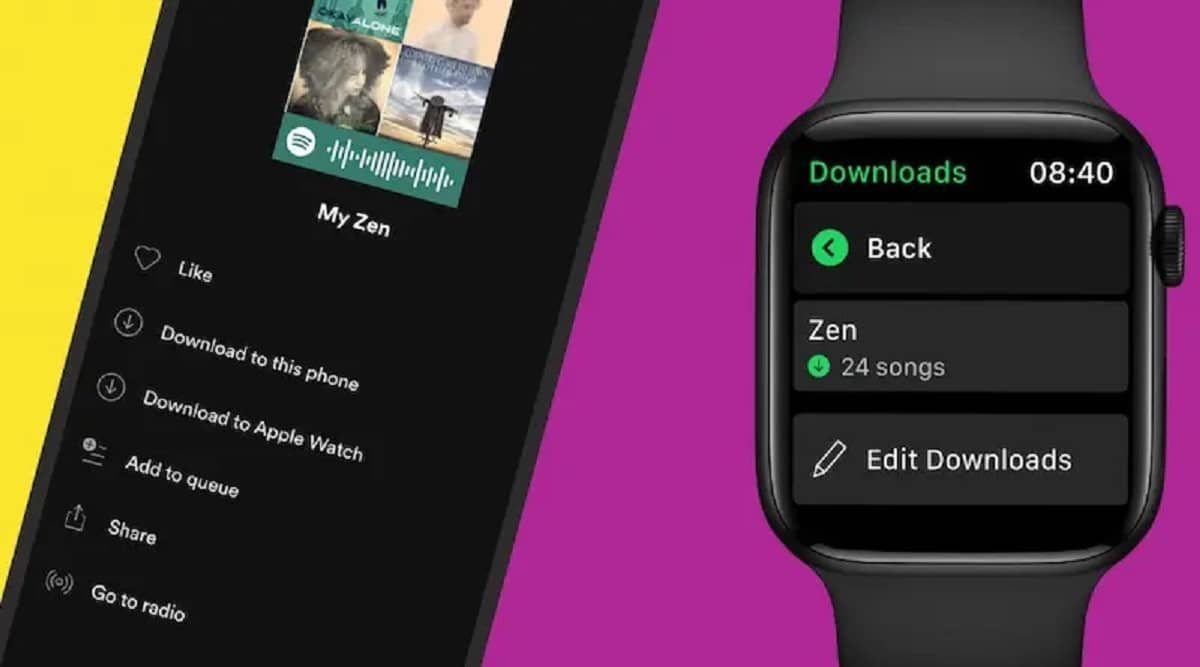
Crossfade är en teknik utvecklad av DJs där, en låt tonar ut ganska snabbt när nästa börjar, gör en perfekt övergång, för att få en mycket mer komplett, mer tillfredsställande upplevelse.
När sångerna slutar och nästa börjar, inga luckor lämnas, och musiken fortsätter spela. Detta eliminerar alla tystnadsproblem under uppspelning av flera låtar och det är sant att vid vissa tillfällen Det förbättrar upplevelsen för ögonblicket avsevärt. Det är inte samma sak att applicera det på en spellista som vi lyssnar på hemma, än när vi till exempel spelar en spellista i dansklasser.
Det är sant att det finns vissa tillfällen då att tillämpa crossfade kanske inte är det bästa alternativet, eftersom det kan vara i vissa typer av album som fokuserar på själva övergångarna artister gör för att flytta från en låt till en annanHur kan albumet vara? En svart mil till ytan av Manchester Orchestra.
På det albumet mixar bandet var och en av låtarna för att göra den på skivan, så att den spelar som om det vore ett enda kontinuerligt musikstycke. Det är verkligen ett unikt sätt att skapa din egen crossfade, så om du ställer in crossfade-alternativet i din musiktjänst, då skulle du gå miste om denna speciella musikeffekt, mycket välgjord och implementerad på detta album.
Men sanningen är att i de flesta fall, med undantag för mycket få fall, det är mer fördelaktigt att tillämpa någon form av crossfade-nivå i Spotify. Om du vill ta reda på hur du gör det, fortsätt att läsa den här artikeln.
Hur Spotify Crossfade fungerar

Alternativet att övertona i Spotify är inaktiverat som standard i nya musiktjänstkonton, så du måste aktivera den manuellt, men det är ganska enkelt att ställa in på både stationära och mobila versioner av appen.
Musiktjänsten Spotify låter oss ställ in toning mellan låtar inom ett intervall på 1 till 12 sekunder, enligt vår smak.
Till exempel, om du väljer att övertona i 10 sekunder, tonas låtarna ut enligt följande:
- De första 10 sekunderna av nästa låt det kommer att börja spela väldigt smidigt.
- De sista 10 sekunderna av den låt som spelas för närvarande börjar tona ut gradvis.
- Efter dessa 10 sekunder kommer toningen mellan en låt och en annan att vara klar, och du kommer bara att höra nästa låt.
Eftersom att aktivera crossfade-funktionen i Spotify aktiveras den automatiskt för alla spellistor, artister, album och låtar, det är bäst att hitta en fade-balans som du gillar. Det bästa är att prova det, enligt de låtar eller artister som du brukar lyssna på, och själv kontrollera att det är resultatet, se om du gillar det.
Fördelar med att aktivera detta alternativ på Spotify
Personligen har jag testat den här funktionen den senaste veckan, och med mycket få undantag, på grund av de mycket olika typer av musik jag lyssnar på, har jag verifierat att tiden för «fusion»Den som jag gillar och övertygar mest, den som passar bäst, är bara 3 sekunder.
Den här tiden har hjälpt mig att hitta en balans mellan de olika musikstilarna jag lyssnar på, utan att också förstöra den musikaliska upplevelsen, även när artisten medvetet byter mellan låtarna. Dessutom har det också hjälpt mig minimera mängden tystnad Jag hör när jag lägger till en spellista som blandar flera artister eller när jag använder shuffle-alternativet.
Nu när vi vet om förekomsten av crossfade på Spotify är det dags att implementera det på vårt musikkonto.
Hur man aktiverar funktionen på skrivbordet Spotify

- Först och främst kommer vi att starta Spotify-appen och klicka på vårt användarnamn i det övre högra hörnet.
- Vi klickar på avsnittet Konfiguration.
- Vi scrollar ner tills vi når alternativet Fortplantning.
- Aktivera det första alternativet, Crossfade låtar.
- Använd reglaget för att bestämma hur länge du vill att dina låtar ska övertonas.
Hur man aktiverar crossfade på mobilen
- Öppna Spotify-appen på din mobila enhet.
- Knacka på konfiguration eller icon de växel som är i det övre högra hörnet.
- Vi spelar nu in Spela.
- Använd skjutreglaget som visas för att justera mängden övertoning du vill ha.
Och det är det, vi skulle redan ha aktiverat crossfade i vårt Spotify-konto, så enkelt är det.
Slutligen bör du komma ihåg att om du använder Spotify Connect för att strömma musik till en annan enhet, Du kommer bara att kunna komma åt toningsinställningarna på enheten som spelar upp musiken.
Och du, visste du om den här inställningen på Spotify, använder du den? Låt mig veta i kommentarerna!